Ako ste čuli za neku određenu sobu za razgovor, no ne možete je pronaći, vjerojatno je postavljena uz razinu privatnosti da bi bila sakrivena. Svaka soba za razgovor programa Lync ima razinu privatnosti koja upravlja postavkama tko je može pronaći i ući u nju. Vlasnik sobe za razgovor postavlja razinu privatnosti u prozoru Stvaranje sobe prilikom prvog postavljanja sobe.
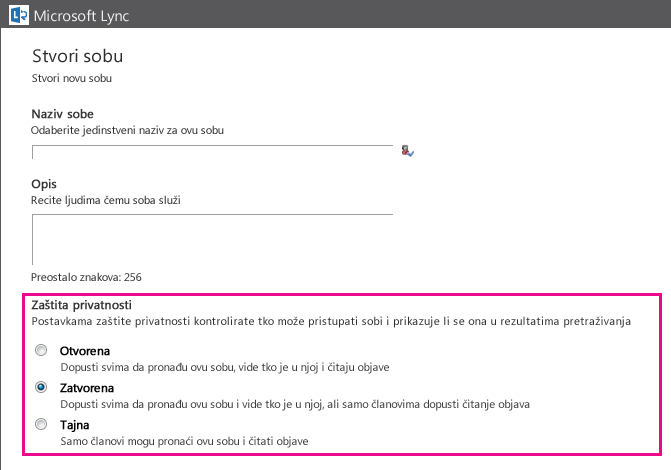
|
Razina privatnosti |
Otvorena |
Zatvorena |
Tajna |
|
Pravilnik članstva: |
Za otvorenu sobu za razgovor nije potrebno ni dopušteno članstvo. |
U zatvorenoj sobi za razgovor članstvo je potrebno za čitanje, objavljivanje i praćenje. Osobe koje nisu članovi zatvorenu sobu za razgovor mogu pronaći i mogu vidjeti njezine popise sudionika, ali ne mogu čitati njezin sadržaj, objavljivati u njoj niti je pratiti. |
Članstvo je obavezno. Članovi mogu pronaći tajnu sobu za razgovor, čitati njezin sadržaj i objavljivati u njoj. Osobe koje nisu članovi neće moći pronaći tajnu sobu, vidjeti njezine članove, čitati njezin sadržaj ni objavljivati u njoj. |
|
Evo kako postati član te vrste sobe za razgovor: |
Nije primjenjivo |
Od upravitelja sobe zatražite članstvo: 1. Pomoću okvira za pretraživanje u glavnom prozoru programa Lync prikažite sobu u koju želite ući. 2. Pokažite na stavke sobe za razgovor, a zatim kliknite ikonu za prikaz kartice kontakta. Imena upravitelja možete pronaći na kartici kontakta. |
Članstvo može dodijeliti samo osoba koja je stvorila sobu ili upravitelj sobe. |
|
Evo kako pronaći tu vrstu sobe za razgovor: |
Koristite pretraživanje po nazivu sobe i/ili temi u programu Lync. |
Koristite pretraživanje po nazivu sobe i/ili temi u programu Lync. |
Članovi mogu koristiti pretraživanje ili kliknuti karticu Član u, u prikazu soba za razgovor. Sljedbenici mogu koristiti pretraživanje ili pak kliknuti karticu Član u ili karticu Prati se u prikazu soba za razgovor. |
|
Evo kako pratiti tu vrstu sobe za razgovor: |
Pronađite sobu pomoću okvira za pretraživanje, a zatim je dodajte na popis soba koje pratite: 1. U prikazu Sobe za razgovor pokažite ikonu one sobe za razgovor koju želite pratiti, a zatim kliknite gumb Dodatne mogućnosti. 2. Kliknite Prati ovu sobu. |
Najprije morate biti član sobe. Kada vam se odobri članstvo, dodajte sobu na svoj popis praćenih soba: 1. U prikazu soba za razgovor kliknite karticu Član u. 2. Pokažite ikonu sobe za razgovor koju želite pratiti, a zatim kliknite gumb Dodatne mogućnosti. 3. Kliknite Prati ovu sobu. |
Prvo morate biti član sobe. Kada vam se odobri članstvo, dodajte sobu na svoj popis praćenih soba: 1. U prikazu soba za razgovor kliknite karticu Član u. 2. Zadržite pokazivač iznad ikone one sobe za razgovor koju želite pratiti, a zatim kliknite gumb Dodatne mogućnosti. 3. Kliknite Prati ovu sobu. |










